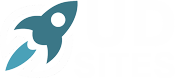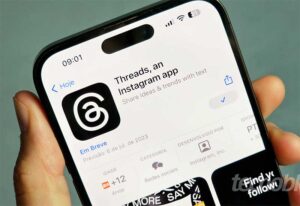Introdução
Os blogs são uma ferramenta poderosa de marketing digital, tanto para uso pessoal quanto para empresas de todos os tamanhos. Para pessoas físicas, o blog pode ser interessante para compartilhar interesses e mostrar seu trabalho, atraindo mais clientes. Já para empresas, os blogs ajudam a conectar a marca com o público, construir confiança, estabelecer uma forte presença online e até gerar renda.
A boa notícia é que criar um blog não é tão desafiador quanto pode parecer. Neste guia, você aprenderá, passo a passo, como criar um blog WordPress profissional e otimizado em apenas 9 etapas fáceis.
Importância do Blog no Marketing Digital
Os blogs são uma ferramenta essencial no marketing digital moderno. Eles permitem que você compartilhe conteúdo valioso com seu público, construa autoridade em sua área de atuação e gere tráfego qualificado para seu site. Além disso, os blogs podem se tornar uma fonte de renda lucrativa através de parcerias, anúncios e vendas de produtos digitais.
Independentemente de você ser um empreendedor, profissional autônomo ou uma empresa, ter um blog bem estruturado e atualizado regularmente pode fazer uma grande diferença no seu sucesso online. Vamos começar a criar o seu!
Comprando e Configurando o Plano de Hospedagem
A primeira etapa na criação de um blog WordPress é encontrar um provedor de hospedagem confiável.
Acesse o site da Hostinger e role para baixo para escolher o plano de hospedagem que atende melhor às suas necessidades. O plano de hospedagem Premium é uma ótima opção, pois inclui todas as ferramentas necessárias para criar um blog e é a escolha mais popular. Você também pode fazer upgrades conforme seu site crescer.
Clique no botão “Adicionar ao Carrinho” para adquirir o plano. Em seguida, escolha o período de hospedagem (recomendamos 48 meses, que inclui o nome de domínio gratuito no primeiro ano) e selecione o método de pagamento. Não se esqueça de aplicar o código de desconto “SEJAWEBMASTER” para obter 10% de desconto na sua compra.
Após concluir o pedido, verifique sua caixa de e-mail e siga as instruções para confirmar seu endereço de e-mail. Você será então direcionado ao hPanel, o painel de controle da sua conta de hospedagem.
Configuração Inicial do WordPress
Agora que você tem sua hospedagem configurada, é hora de iniciar a configuração do seu blog WordPress. No hPanel, clique em “Criar ou Migrar um Site” e selecione “Criar um Novo Site”.
Em seguida, escolha o WordPress como a plataforma para seu site. O assistente de configuração da Hostinger irá guiá-lo pelas próximas etapas:
- Crie uma conta WordPress, definindo um endereço de e-mail e uma senha segura.
- Opcionalmente, você pode instalar plugins úteis, como o MonsterInsights, Yoast SEO e Google Site Kit, para ajudar na análise e otimização do seu blog.
- Escolha um modelo (tema) para seu blog. Você pode selecionar um layout voltado para blogs, ou pular essa etapa se preferir um design personalizado.
- Defina um nome para o seu site e selecione o domínio recém-registrado.
- Revise os detalhes do seu site e aguarde alguns minutos para que a configuração seja concluída.
Após a conclusão, você receberá um certificado SSL gratuito, instalado automaticamente em seu domínio e subdomínios, o que é ótimo para a segurança e SEO do seu blog.
Instalando um Tema
Embora você tenha escolhido um tema durante o processo de configuração, o WordPress oferece uma excelente flexibilidade para personalização. Isso significa que você sempre pode alterar o tema ou fazer as modificações necessárias ao longo do caminho.
No painel do WordPress, navegue até “Aparência” e selecione “Temas”. Você verá alguns temas padrão do WordPress, mas também pode clicar em “Adicionar Novo Tema” para explorar opções adicionais no diretório de temas do WordPress.
Recomendamos escolher um tema responsivo, que se adapte perfeitamente a diferentes tamanhos de tela. Isso é crucial, já que metade do tráfego dos sites vem de dispositivos móveis. Após encontrar um tema de sua preferência, basta clicar em “Instalar” e, em seguida, “Ativar”.
Configurando as Páginas
Um blog padrão geralmente inclui uma página inicial, várias páginas de blog dedicadas a diferentes tópicos, uma página “Sobre” e uma página de “Contato”. Vamos criar essas páginas essenciais para o seu blog.
No painel do WordPress, acesse a seção “Páginas” e clique em “Adicionar Nova”. Comece criando uma página inicial com uma breve introdução ao seu blog, como “Meu Estilo de Vida”. Em seguida, crie páginas adicionais, como “Viagem” e “Sobre”, para abrigar suas postagens de blog e informações sobre você.
Finalmente, adicione uma página de “Contato” para que seus leitores possam entrar em contato com você. Você pode incluir informações como seu endereço de e-mail e links para suas redes sociais, além de um formulário de contato para facilitar o envio de mensagens.
Lembre-se de que as páginas são diferentes das postagens de blog. As páginas são seções estáticas do seu site, enquanto as postagens são os artigos que você publicará regularmente.
Menu, Cabeçalho e Rodapé
Agora que suas páginas estão configuradas, é hora de trabalhar na navegação e na aparência geral do seu blog.
No painel do WordPress, vá para “Aparência” e selecione “Menus”. Aqui, você pode reorganizar a ordem das páginas no menu principal e no rodapé. Certifique-se de que a ordem faça sentido para seus visitantes, colocando as páginas mais importantes no início.
Em seguida, explore as opções de personalização do cabeçalho e do rodapé. No cabeçalho, você pode adicionar o logotipo do seu blog, um slogan e até mesmo uma barra de pesquisa. No rodapé, considere incluir ícones de mídia social, um mapa do site e links úteis, como a política de privacidade.
Lembre-se de que o tema escolhido pode afetar a formatação e o estilo do cabeçalho e do rodapé, então fique atento a essas configurações.
Criando uma Postagem
Agora que seu blog está estruturado, é hora de criar sua primeira postagem. No painel do WordPress, acesse a seção “Posts” e clique em “Adicionar Novo”.
Comece inserindo um título atraente para sua postagem. Em seguida, adicione o conteúdo do seu texto, utilizando os blocos de edição do WordPress para incluir imagens, vídeos, citações e outros elementos relevantes.
Na seção de “Publicação” no painel direito, selecione a(s) categoria(s) adequada(s) para sua postagem. Se ainda não houver nenhuma categoria, crie uma nova clicando no link “Adicionar Nova Categoria”.
Finalmente, defina uma imagem em destaque para sua postagem, clicando na opção correspondente no painel direito. Isso ajudará a tornar sua postagem mais atraente e envolvente para os leitores.
Configurando os Links Permanentes
Para otimizar seus posts para mecanismos de busca, é importante configurar corretamente os links permanentes do WordPress. Esses links fornecem informações claras sobre o conteúdo de cada página ou postagem, ajudando os mecanismos de pesquisa a entender melhor o seu blog.
No painel do WordPress, vá para “Configurações” e selecione “Links Permanentes”. Altere a estrutura de links para “Nome do Post”, para que os rastreadores de mecanismos de busca possam identificar melhor a intenção de cada postagem. Clique em “Salvar Alterações” para aplicar as mudanças.
Adicionando um Favicon
O último toque final no seu blog é a adição de um favicon. O favicon é o pequeno ícone que aparece na guia do navegador, nos favoritos e no histórico, ao lado do título do seu blog.
Prepare um logotipo ou ícone representativo do seu blog, com tamanho de 512×512 pixels e formato PNG ou JPG. No painel do WordPress, vá para “Aparência” e selecione “Personalizar”. Na seção “Identidade do Site”, clique em “Ícone do Site” e carregue o seu favicon. Clique em “Publicar” para aplicar as alterações.
Garantindo que seu site seja responsivo
Para garantir a melhor experiência do usuário, é essencial que seu blog seja responsivo e se adapte perfeitamente a diferentes tamanhos de tela, especialmente dispositivos móveis.
Faça uma revisão final, redimensionando a janela do navegador ou alternando entre os modos retrato e paisagem, para verificar se o layout e os elementos do blog se ajustam corretamente em vários tamanhos de tela. Você também pode usar ferramentas online de verificação de responsividade ou as ferramentas de desenvolvedor do Google Chrome para testar a compatibilidade do seu blog com diferentes dispositivos.
Encerramento
Parabéns! Você aprendeu como criar um blog WordPress profissional e otimizado em apenas 9 etapas fáceis. Agora é hora de publicar conteúdo de qualidade com frequência, utilizando as melhores práticas de SEO, para garantir o sucesso do seu blog.
Lembre-se de que a jornada online não para por aqui. Mantenha-se atualizado com as últimas tendências e dicas de marketing digital acompanhando os Tutoriais Hostinger e o canal do YouTube da Hostinger Brasil. Boa sorte na sua jornada de blogueiro!v